 Feedback?
Feedback?Board Pro è una soluzione realizzata allo scopo di combinare funzionalità premium di collaborazione visiva, videoconferenza, ideazione e co-creazione, consentendo ai team di accedere alle riunioni in primo piano, utilizzare la lavagna in digitale, presentare in modalità wireless e condividere contenuto.

Ti chiedi dove si trova? Di seguito una panoramica dei connettori sul retro del Board Pro:
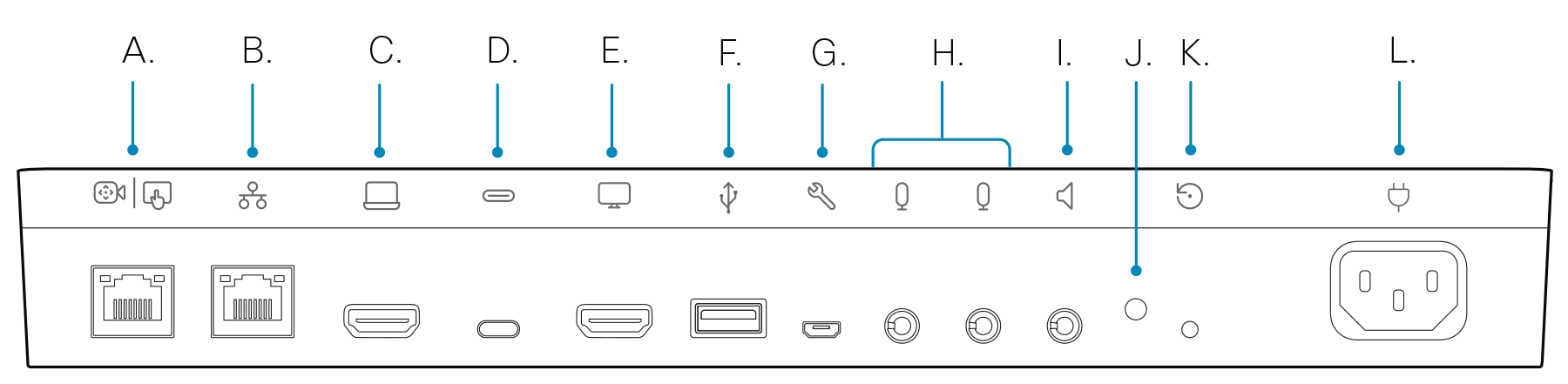
| R | Room Navigator (interfaccia touch) | G | USB micro (manutenzione) |
| B | Rete (ethernet) | H | Ingresso microfono |
| C | Ingresso HDMI | I | Output linea audio |
| V | USB-C | G | LED di stato |
| E | Uscita HDMI | K | Ripristino impostazioni impostazioni di fabbrica |
| F | USB-A | L | Alimentazione |
Si desidera ottenere ulteriori informazioni sull'uso di Board Pro?
-
La Guida all'installazione di Board Pro e la documentazione sulla sicurezza e la conformità sono disponibile qui.
La prima volta che si avvia Board Pro, è necessario un codice univoco per attivare e registrare il dispositivo. È possibile generare questo codice da Impostazioni Webex o dall'app Webex. Se si passa a un'altra pagina prima di attivare il dispositivo e perdere la traccia del codice di attivazione, è possibile generare un nuovo codice in qualsiasi momento.
|
La procedura seguente si procedura per l'impostazione di Board Pro in modalità personale. Se si è un amministratore e si impostano i dispositivi per altre persone, leggere questi articoli su Introduzione a Control Hub e Aggiunta di dispositivi alle aree di lavoro. |
Genera un codice da Impostazioni Webex
-
Andare a Impostazioni Webex.
-
Selezionare Dispositivi personali, quindi fare clic su Genera codice di attivazione. Si otterrà un codice sullo schermo e un codice QR e lo stesso codice verrà inviato al messaggio e-mail.
-
Quando si avvia Board Pro per la prima volta, connettersi a Internet. Seguire l'installazione guidata a schermo. Quando si raggiunge Scegli configurazione, selezionare l Cisco Webex e immettere il codice di attivazione o eseguire la scansione della codice QR.
-
Seguire le operazioni di attivazione per fare in modo che il dispositivo sia pronto per l'uso.
Generare un codice di attivazione dall'app Webex
-
Aprire l'app Webex sul computer o sul dispositivo mobile.
-
Passare alla propria immagine profilo e selezionare Impostazioni > dispositivi.
Su Mac, selezionare Preferenze e > personali.
-
In Dispositivi personali, fare clic su Genera codice di attivazione.
Su un PC o Mac, prendere nota del codice e fare clic su OK.
-
Quando si avvia Board Pro per la prima volta, connettersi a Internet. Seguire l'installazione guidata a schermo. Quando si raggiunge Scegli configurazione, selezionare l Cisco Webex e immettere il codice di attivazione o eseguire la scansione della codice QR.
-
Seguire le operazioni di attivazione per fare in modo che il dispositivo sia pronto per l'uso.
Utilizzare Board Pro per incontrarsi e chiamare, condividere contenuto dal proprio portatile, collaborare ed essere sempre in contatto con i propri colleghi.
Effettua chiamate
È possibile avviare chiamate sul touchscreen o dall'app Webex connessa. Per chiamare dal Board Pro, toccare il pulsante Chiamata nella schermata principale. È possibile ricercare i contatti nella propria rubrica o utilizzare un indirizzo video per effettuare una chiamata. Toccare il pulsante Termina chiamata per riagganciare.
Per ulteriori dettagli, vedi questo articolo sulla chiamata da Board.
Connessione all'app Webex
Quando ci si trovare nella stessa sala di un Board Pro, l'app Webex può connettersi automaticamente a essa. Il nome del Board Pro viene visualizzato nella parte superiore dell'app quando è connesso. È possibile utilizzare l'app per avviare chiamate su Board Pro e condividere lo schermo in modalità wireless.
Quando si disattiva l'app o si esce dalla sala riunioni, l'app viene disconnessa da Board Pro.
Per ulteriori dettagli, vedere questo articolo sull'uso di Board con l'appWebex.
Condividi contenuto
Collegare il portatile al Board Pro utilizzando il cavo HDMI o USB-C. Accertarsi che il portatile sia accendere e lo schermo verrà visualizzato automaticamente. Leggere questo articolo sulla condivisione dello schermo in una chiamata con altri.
Se Board Pro è accoppiato all'app Webex, è possibile condividere il contenuto in modalità wireless. Leggere questi articoli per informazioni sulla condivisione di contenuto in modalità wireless in una chiamata o sulla condivisione wireless all'esterno di una chiamata.
Impostazioni videocamera
Prima di chiamare qualcuno, è possibile controllare la vista di se stessi per vedere come si guarda. Scorrere dal lato destro dello schermo per aprire la pannello di controllo. Finché la videocamera è aperta, la vista del proprio dispositivo viene visualizzata in alto. Toccare Impostazioni videocamera per regolare la visualizzazione.
Controllare questo articolo sulla vista self-view e altre impostazioni della videocameraper ulteriori informazioni.
Crea un'attività creativa
Brainstorm, design, creazione e annotazioni sulla lavagna Board Pro, per proprio conto e in riunioni. Controllare questo articolo sulla lavagna su Board Pro.
Inoltre, è possibile aggiungere le app Web preferite e toccarle sulla schermata principale.
Connessione di un navigatore di sala
Se connetti un Room Navigator a Board Pro, otterrai l'interfaccia utente RoomOS 11 sul Navigator, la stessa interfaccia che vedi su Board Pro. Per ulteriori informazioni sull'interfaccia RoomOS 11, vedere qui.


